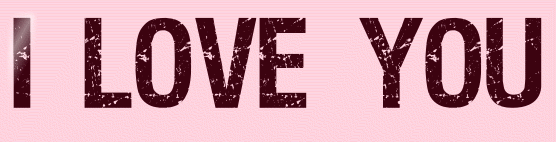 |
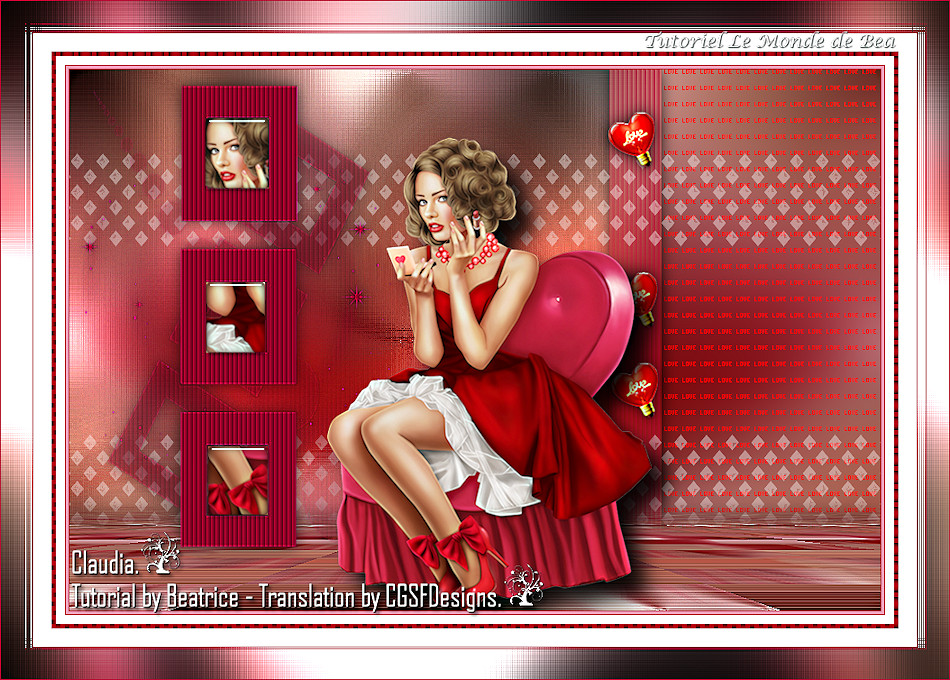
Deze tutorial is auteursrechtelijk beschermd door Le Monde de Bea, alle rechten voorbehouden.
Elke verspreiding, zonder voorafgaande schriftelijke toestemming is geheel verboden.
Elke gelijkenis met een andere tutorial is puur toeval.
Deze les is geschreven in PaintShop Pro 2019 op 01-02-2021.
Ik heb de persoonlijke toestemming van Beatrice om haar lessen te vertalen uit het Frans.
Wil je deze vertaling linken, dan moet je Beatrice daarvoor persoonlijk toestemming om vragen !!!
Ik ben alleen maar de vertaler, de auteursrechten liggen volledig bij Beatrice.
Merci beaucoup Beatrice que je pouvez traduire vos tutorièls en Néerlandais
Claudia.
Materialen :
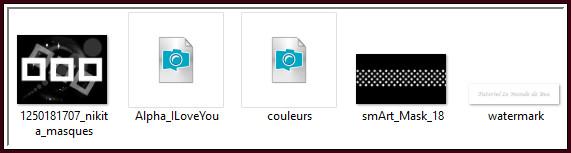
Beide Maskers worden in PSP zelf geopend.
Voor deze les dien je zelf een personage tube te zoeken en de kleuren hierop aan te passen.
Filters :
Kiwi's Oelfilter - Guck mal.
Carolaine and Sensibility - CS_LinearH en cs_texture.
MuRa's Meister - Perspective Tiling.
Eye candy 5 : Impact - Glass en Perspective Shadow.
VM Toolbox - Instant Tile.
VM Experimental - Love and Hate.
Graphics Plus - Cross Shadow.
Filters Unlimited 2.0.
FunHouse - Loom ***
Simple - Quick Tile.
***Importeer het filter FunHouse in het filter "Filters Unlimited 2.0"***
Kleurenpallet :
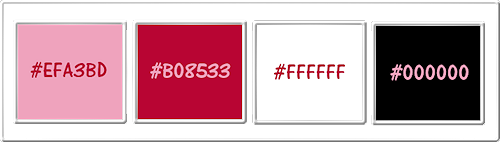
1ste kleur = #EFA3BD
2de kleur = #B08533
3de kleur = #FFFFFF
4de kleur = #000000
Wanneer je met eigen kleuren werkt speel dan met de mengmodus en/of dekking naar eigen inzicht.
Klik op onderstaande banner om naar de originele les te gaan :
![]()
1.
Open uit de materialen het bestand "Alpha_ILoveYou".
Dit is geen leeg bestand. De selecties zitten in het alfakanaal.
Venster - Dupliceren (of gebruik de sneltoetsen SHIFT + D).
Sluit het originele bestand, we werken verder op het duplicaat.
![]()
2.
Vul het bestand met de 3de kleur.
Selecties - Alles selecteren.
Open jou zelfgekozen personage tube.
Bewerken - Kopiëren.
Zet de tube opzij voor later gebruik.
Ga terug naar je werkje.
Bewerken - Plakken in selectie.
Selecties - Niets selecteren.
Aanpassen - Vervagen - Radiaal vervagen :
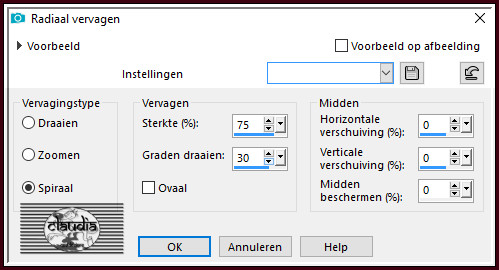
![]()
3.
Effecten - Afbeeldingseffecten - Naadloze herhaling :
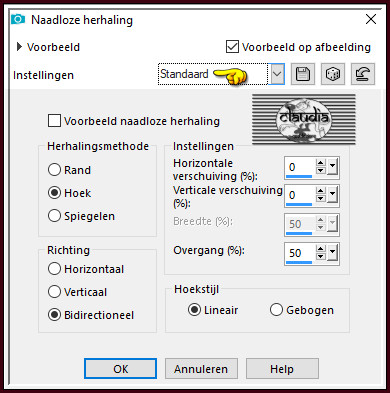
Effecten - Randeffecten - Sterker accentueren.
Effecten - Insteekfilters - °v° Kiwi's Oelfilter - Guck mal :
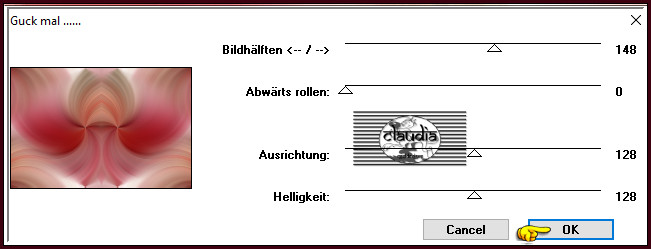
![]()
4.
Lagen - Dupliceren.
Afbeelding - Spiegelen - Verticaal spiegelen (= Omdraaien).
Lagen - Eigenschappen : zet de Mengmodus van deze laag op Vermenigvuldigen en de Dekking op 50%.
Lagen - Samenvoegen - Zichtbare lagen samenvoegen.
![]()
5.
Lagen - Dupliceren.
Effecten - Insteekfilters - Carolaine and Sensibility - CS-Linear-H :
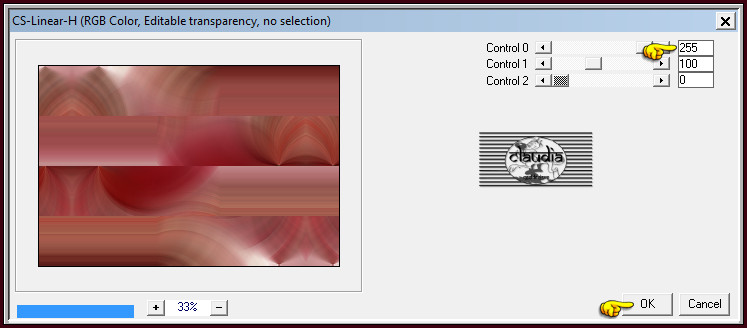
Effecten - Insteekfilters - Carolaine and Sensibility - cs_texture :
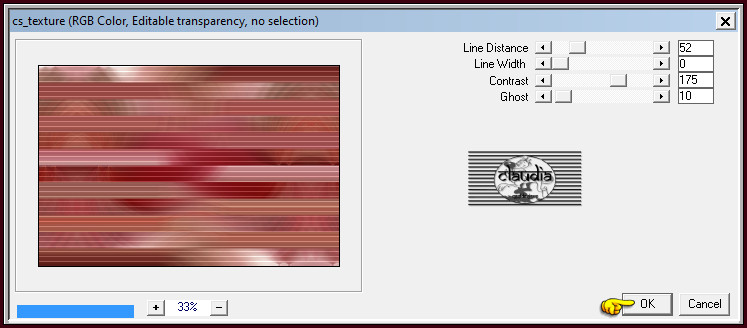
Effecten - Insteekfilters - MuRa's Meister - Perspective Tiling : Crop BG Color = 2de kleur
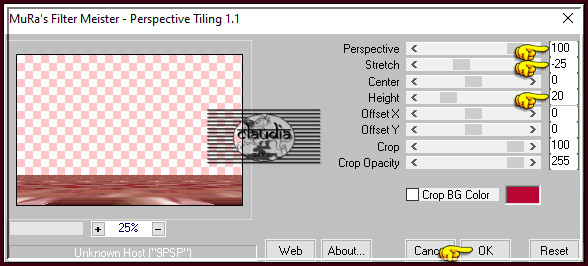
![]()
6.
Selecties - Selectie laden/opslaan - Selectie laden uit alfakanaal : Sélection #1
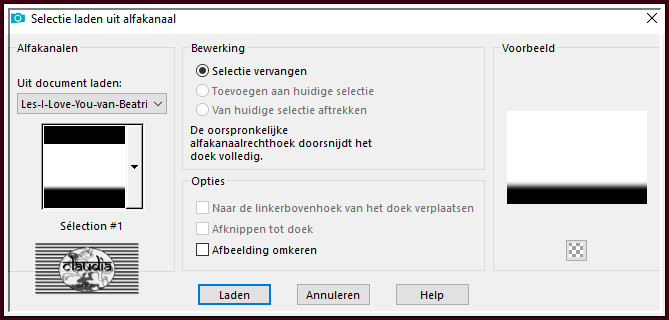
Druk nu 4 á 5 x op de Delete toets op toetsenbord.
Selecties - Niets selecteren.
Effecten - 3D-Effecten - Slagschaduw :
Verticaal = 0
Horizontaal = 0
Dekking = 75
Vervaging = 25
Kleur = Zwart (#000000)
Aanpassen - Scherpte - Nog scherper.
![]()
7.
Lagen - Nieuwe rasterlaag.
Vul deze laag met de 2de kleur.
Open uit de materialen het Masker "1250181707_nikita_masques" en minimaliseer het.
Ga terug naar je werkje.
Lagen - Nieuwe maskerlaag - Uit afbeelding :
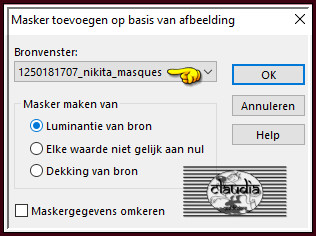
Afbeelding - Formaat wijzigen : 85%, formaat van alle lagen wijzigen niet aangevinkt.
Lagen - Samenvoegen - Groep samenvoegen.
Effecten - Randeffecten - Sterker accentueren.
![]()
8.
Afbeelding - Vrij Roteren :
Richting = Rechts
Graden = 90
Verder niets aangevinkt
Afbeelding - Formaat wijzigen : 75%, formaat van alle lagen wijzigen niet aangevinkt.
Aanpassen - Scherpte - Verscherpen.
Druk op de K toets op het toetsenbord om het raster te activeren en voer deze getallen in :
Positie X = 50,00 / Positie Y = 15,00

Druk op de M toets om het raster te deactiveren.
Of plaats het Masker zoals op het voorbeeld :
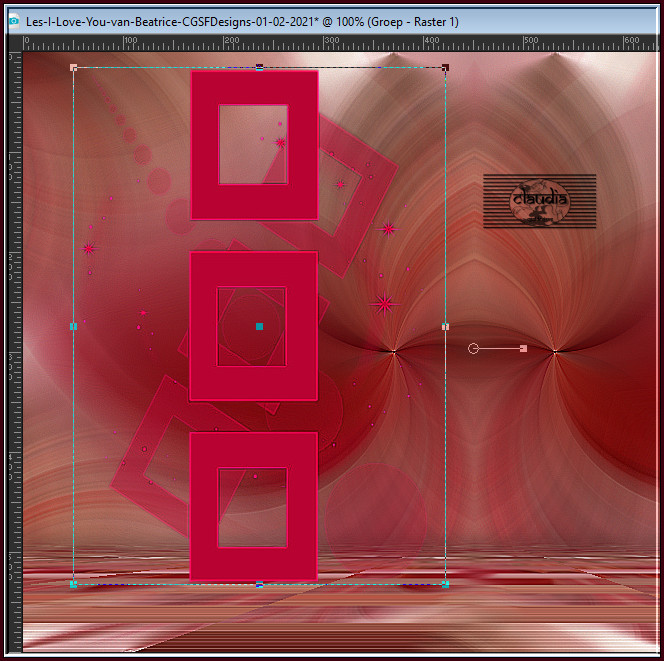
![]()
9.
Effecten - Textuureffecten - Lamellen : Kleur = 4de kleur
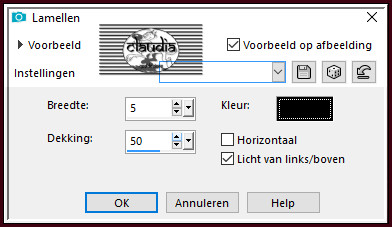
![]()
10.
Activeer de opzij gezette personage tube.
Bewerken - Kopiëren.
Zet de tube opzij voor later gebruik.
Ga terug naar je werje.
Selecties - Selectie laden/opslaan - Selectie laden uit alfakanaal : Sélection #2

Bewerken - Plakken als nieuwe laag (de tube zit in het geheugen).
Wijzig het formaat van de tube als dit nodig is en verscherp het.
Plaats een gedeelte van de tube dat jij mooi vind, in de selectie :

![]()
11.
Selecties - Omkeren.
Druk 1 x op de Delete toets op het toetsenbord.
Selecties - Omkeren.
Effecten - Insteekfilters - Alien Skin Eye Candy 5 : Impact - Glass :
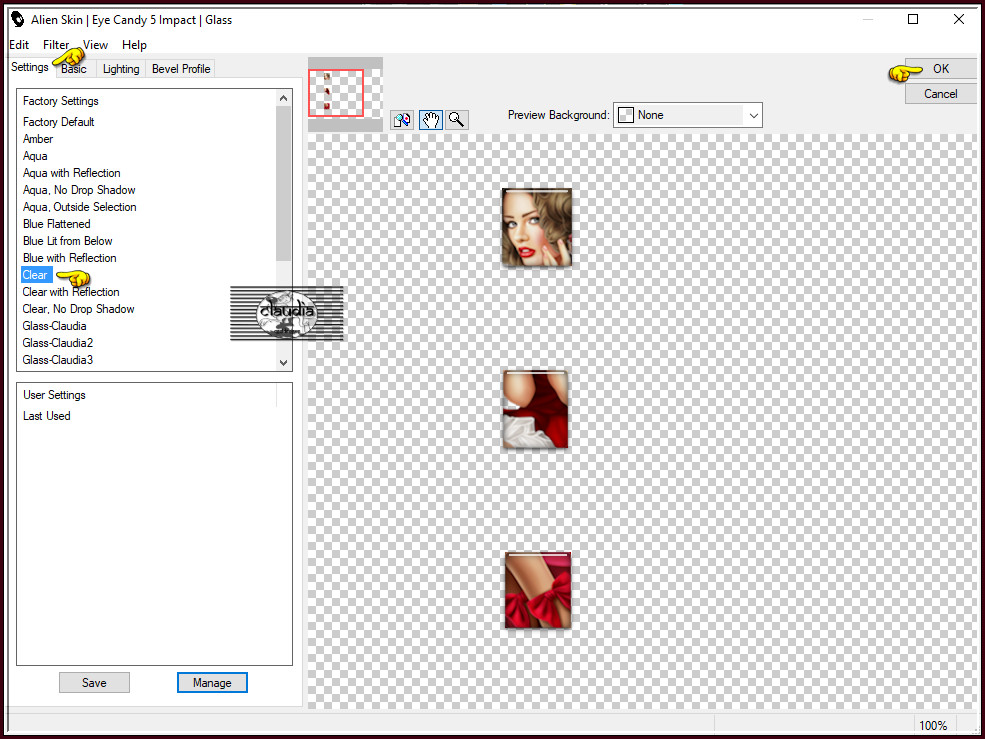
Klik nu op het tabblad "Basic" en verander de kleur bij "Glass Color" naar de 3de kleur (wit) :
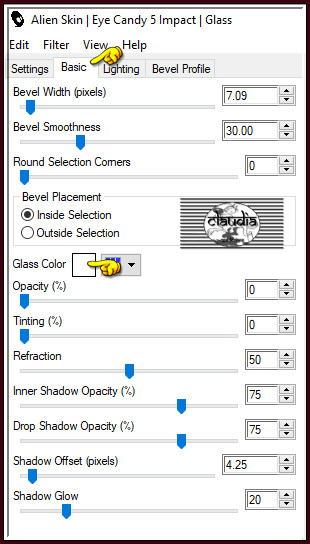
![]()
12.
Selecties - Niets selecteren.
Lagen - Samenvoegen - Omlaag samenvoegen.
Effecten - 3D-Effecten - Slagschaduw : de instellingen staan goed.
Objecten - Uitlijnen - Links.
OF :
Druk op de K toets op het toetsenbord om het raster te activeren en voer deze getallen in :
Positie X = 0,00 / Positie Y = 0,00
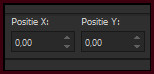
Druk op de M toets om het raster te deactiveren.
Of plaats het Masker zoals op het voorbeeld :
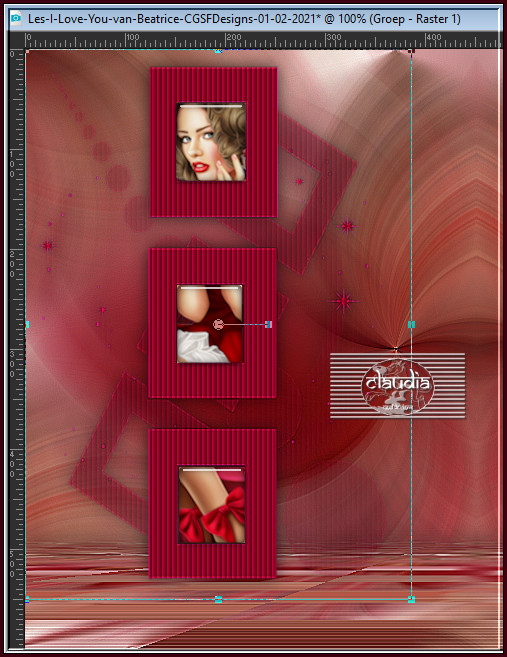
![]()
13.
Activeer de onderste laag in het Lagenpallet (= Samengevoegd).
Lagen - Nieuwe rasterlaag.
Vul deze laag met de 3de kleur.
Open uit de materialen het Masker "smArt_Mask_18" en minimaliseer het.
Ga terug naar je werkje.
Lagen - Nieuwe maskerlaag - Uit afbeelding :
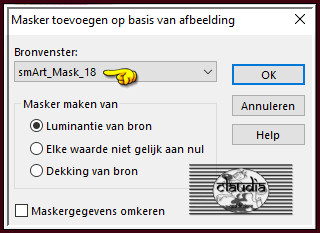
Lagen - Samenvoegen - Groep samenvoegen.
Effecten - Insteekfilters - VM Toolbox - Instant Tile :
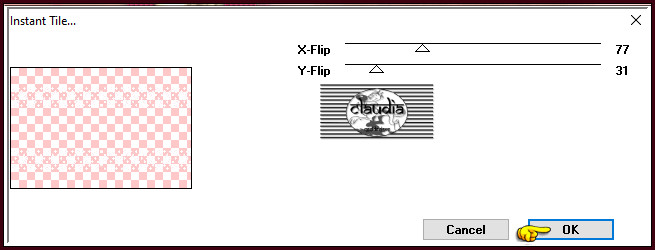
Lagen - Eigenschappen : zet de Mengmodus van deze laag op Bleken en de Dekking op 40%.
Aanpassen - Scherpte - Nog scherper.
![]()
14.
Activeer de onderste laag in het Lagenpallet (= Samengevoegd).
Selecties - Selectie laden/opslaan - Selectie laden uit alfakanaal : Sélection #3

Selecties - Laag maken van selectie.
Aanpassen - Vervagen - Gaussiaanse vervaging : Bereik = 25.
Effecten - Insteekfilters - VM Experimental - Love and Hate :
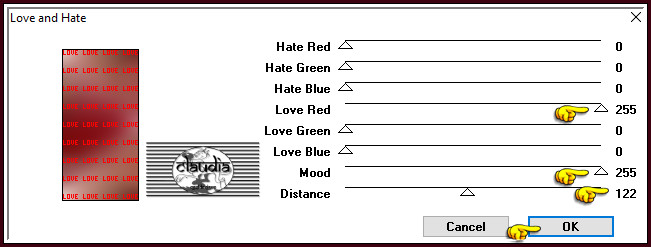
Als je met eigen kleuren werkt, dan verander je ofwel het getal bij Love Green of Love Blue en zet je Love Red op 0.
Kijk welke kleur er voor jou werkje het best past.
Selecties - Niets selecteren.
![]()
15.
Selecties - Selectie laden/opslaan - Selectie laden uit alfakanaal : Sélection #4
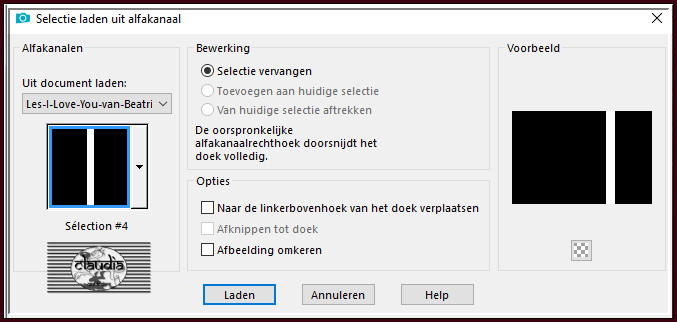
Aanpassen - Vervagen - Gaussiaanse vervaging : Bereik = 35.
Effecten - Textuureffecten - Lamellen : Kleur = 2de kleur
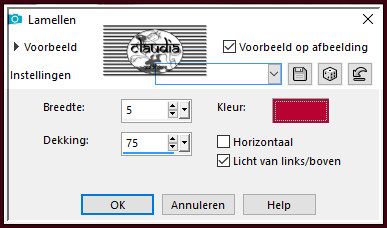
Effecten - 3D-Effecten - Slagschaduw : de instellingen staan goed.
Selecties - Niets selecteren.
![]()
16.
Activeer de bovenste laag in het Lagenpallet (= Groep - Raster 1).
Activeer de opzij gezette personage tube.
Bewerken - Kopiëren.
Ga terug naar je werkje.
Bewerken - Plakken als nieuwe laag.
Wijzig het formaat van de tube als dit nodig is en verscherp het.
Plaats de tube zoals op het voorbeeld of naar eigen inzicht :
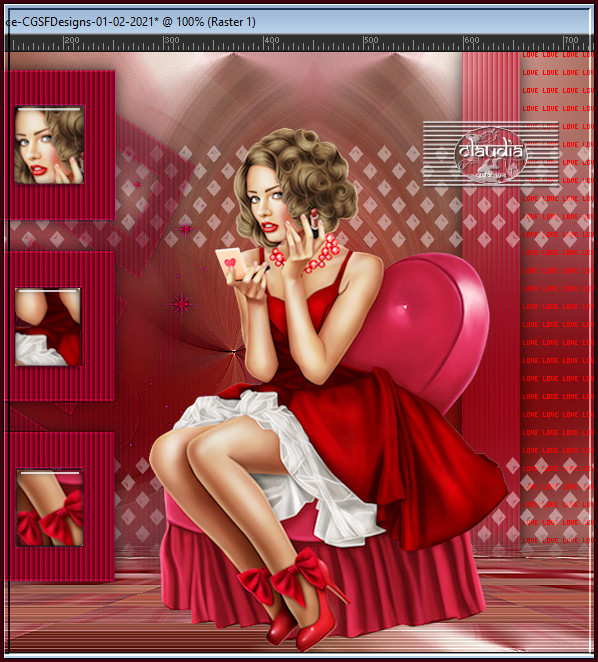
![]()
17.
Effecten - Insteekfilters - Alien Skin Eye Candy 5 : Impact - Perspective Shadow :
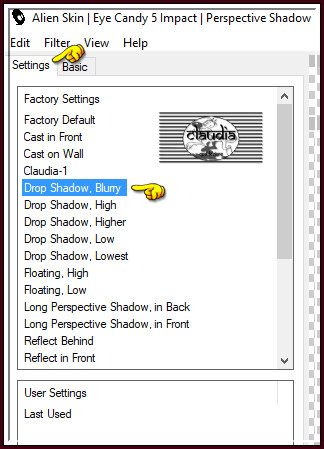
Klik nu op het tabblad "Basic" en pas het getal bij "Center Offset Distance (pixels)" aan naar 27.00 :
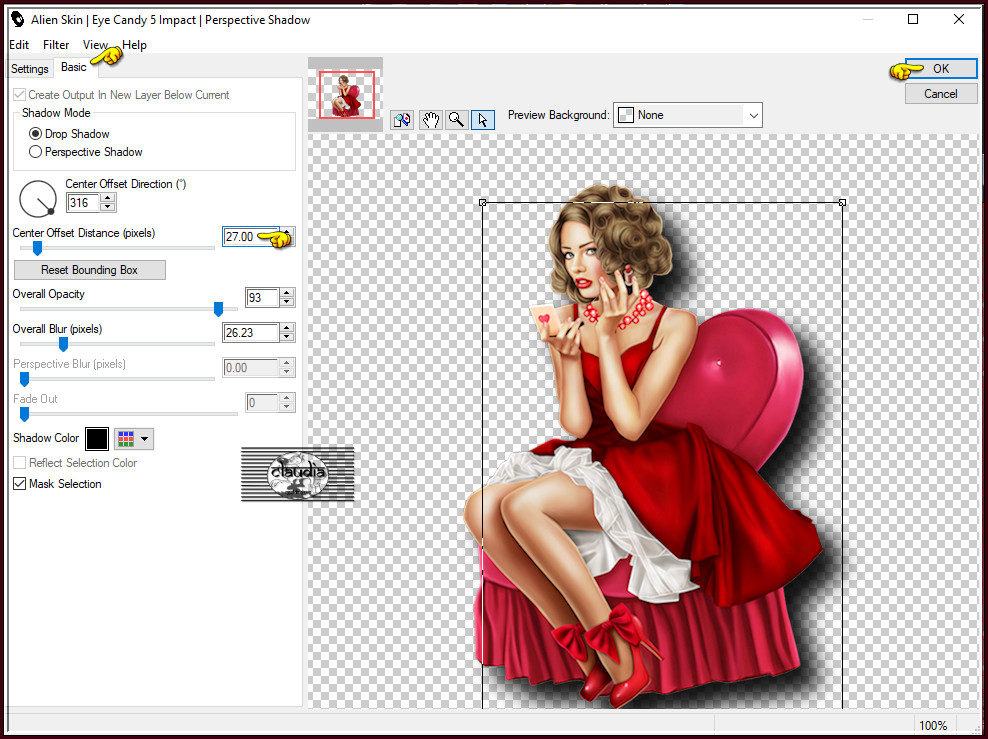
![]()
18.
Activeer opnieuw de onderste laag in het Lagenpallet (= Samengevoegd).
Effecten - Insteekfilters - Graphics Plus - Cross Shadow :
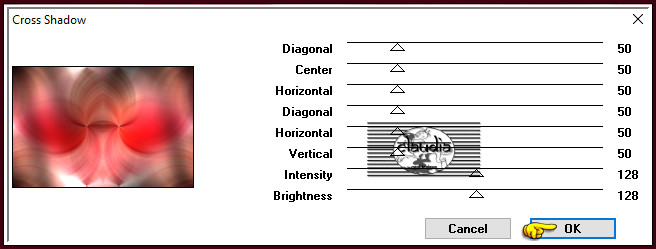
Effecten - Insteekfilters - <I.C.NET Software> - Filters Unlimited 2.0 - FunHouse - Loom :
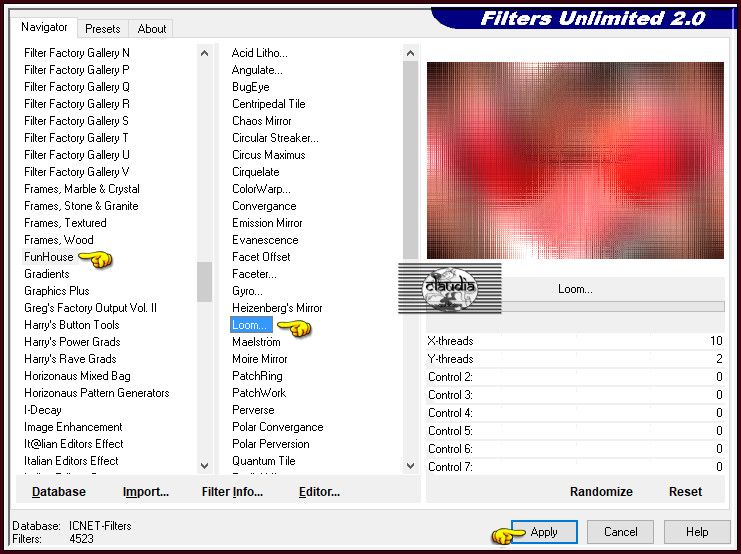
![]()
19.
Activeer de bovenste laag in het Lagenpallet (= Raster 1).
Lagen - Nieuwe rasterlaag.
Selecties - Selectie laden/opslaan - Selectie laden uit alfakanaal : Sélection #5
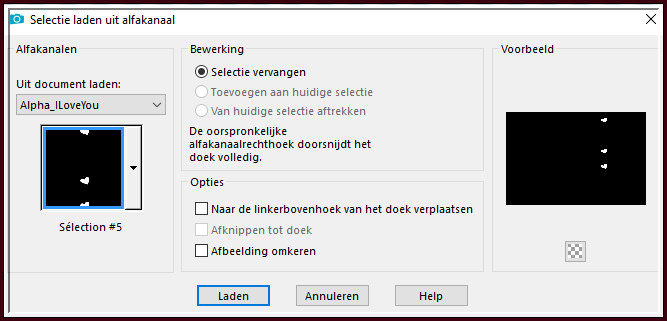
Vul de Selectie met de 1ste kleur.
Of je neemt een tube in een hart vorm en verkleind deze en plaats ze dan op de zelfde plaats als de selectie.
Effecten - Insteekfilters - Alien Skin Eye Candy 5 : Impact - Glass :
Klik op het tabblad "Basic" en pas de instellingen als volgt aan
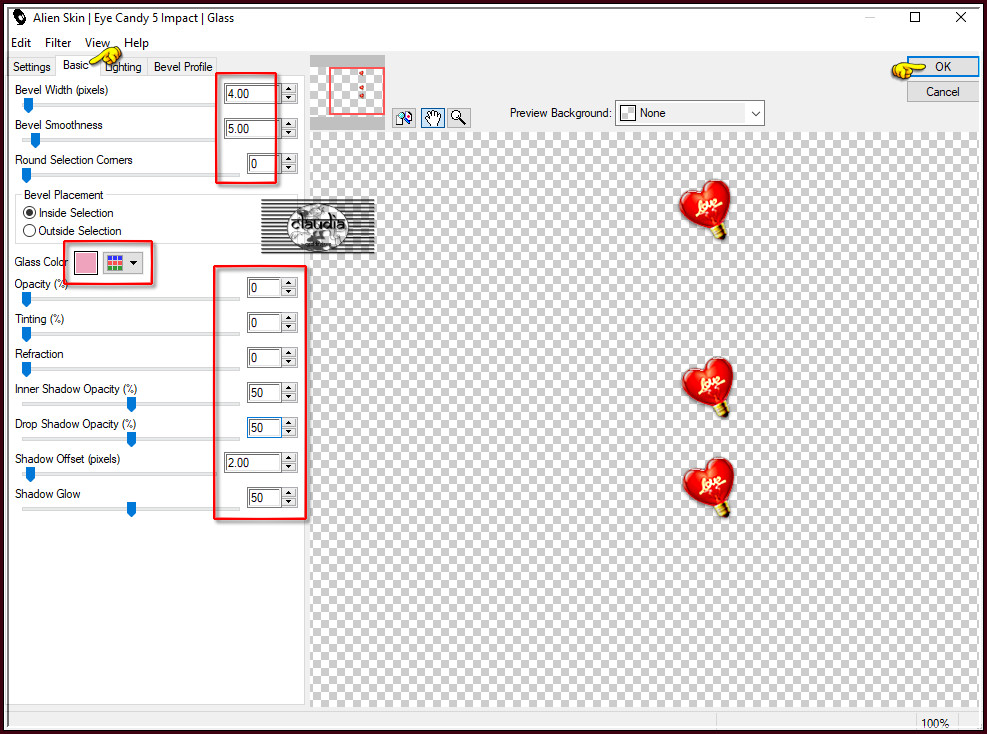
Effecten - 3D-Effecten - Slagschaduw : de instellingen staan goed.
Selecties - Niets selecteren.
![]()
20.
Afbeelding - Randen toevoegen : Symmetrisch aangevinkt
1 px met de 2de kleur
3 px met de 1ste kleur
1 px met de 2de kleur
10 px met de 3de kleur
5 px met de 2de kleur
20 px met de 3de kleur
Activeer de Toverstaf, Doezelen en Tolerantie op 0.
Ga terug naar je werkje en selecteer de rand van 5 px :
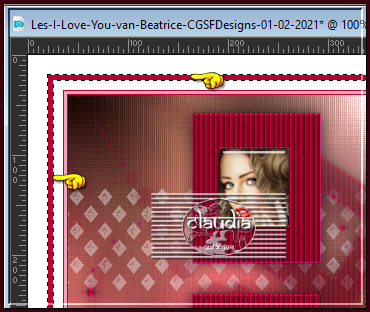
Effecten - Textuureffecten - Weefpatroon : Kleur weefdraad = 4de kleur
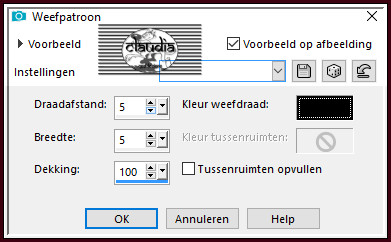
Selecties - Niets selecteren.
![]()
21.
Afbeelding - Randen toevoegen : 1 px met de 2de kleur, Symmetrisch aangevinkt.
Selecties - Alles selecteren.
Afbeelding - Randen toevoegen : 35 px met de 3de kleur, Symmetrisch aangevinkt.
Selecties - Omkeren.
Effecten - Insteekfilters - Simple - Quick Tile :
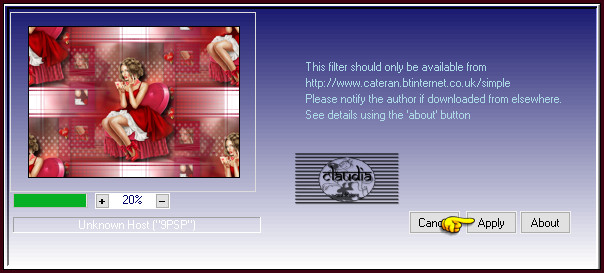
Effecten - Insteekfilters - Graphics Plus - Cross Shadow : de instellingen staan goed - 2 x toepassen !!!
Effecten - Insteekfilters - <I.C.NET Software> - Filters Unlimited 2.0 - FunHouse - Loom : de instellingen staan goed.
Selecties - Niets selecteren.
![]()
22.
Open uit de materialen het watermerk van Beatrice "watermark".
Bewerken - Kopiëren.
Ga terug naar je werkje.
Bewerken - Plakken als nieuwe laag.
Plaats het watermerk naar eigen inzicht.
Lagen - Nieuwe rasterlaag.
Plaats hierop jouw watermerk.
Afbeelding - Randen toevoegen : 1 px met de 2de kleur, Symmetrisch aangevinkt.
Afbeelding - Formaat wijzigen : 950 px, breedte, formaat van alle lagen wijzigen niet aangevinkt.
Aanpassen - Scherpte - Onscherp masker :
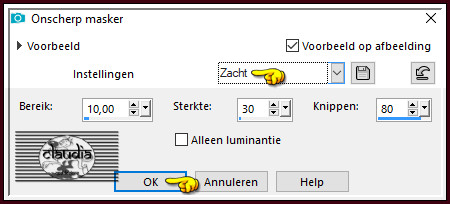
Sla je werkje op als JPG-formaat en daarmee ben je aan het einde gekomen van deze mooie les van Beatrice.
© Claudia - Februari 2021.




